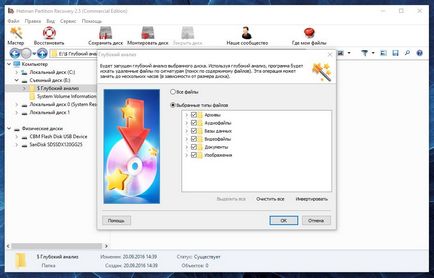Як восстановітьWindows10 з образу системи без втрати даних
Користувачі Windows, які встановили та успішно користуються останньої версії операційної системи від Microsoft, тепер можуть створювати повну копію всього комп'ютера за допомогою вбудованої функції резервної копії образу системи.
Windows 10 має можливість створення образу або повна резервна копія всієї системи, включаючи файли установки, установки, як програми і додатки, а також дані користувача.
Отже, регулярне створення образу системи убезпечить користувача від втрати документів, налаштувань і встановлених додатків, в разі збою Windows і необхідності повної переустановки операційної системи.
Давайте ж розглянемо, як створити резервну копію образу Windows і відновити з неї систему (читайте також детальну інструкцію).
Щоб створити резервну копіюобраза сістемиWindows10:
- Клацніть правою кнопкою миші на меню Пуск і перейдіть в Панель управління
- В Панелі управління знайдіть меню Історія файлів і перейдіть в нього
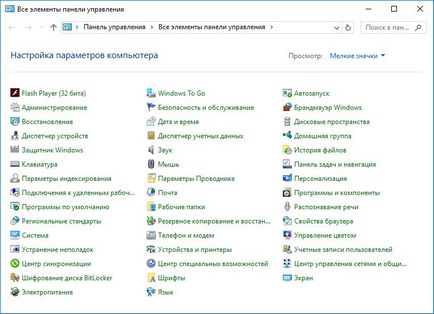
- У лівому нижньому кутку основного вікна панелі Історія файлів, виберіть у Резервна копія образу системи, а у вікні - Створення образу системи
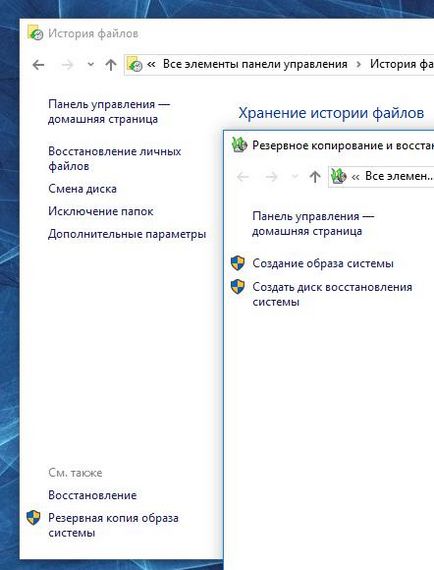
- Підключіть до USB-порту комп'ютера зовнішній жорсткий диск, з достатнім об'ємом вільного місця
- Майстер створення резервної копії запропонує вибрати один з трьох варіантів збереження резервної копії. Виберіть, той який зручний для вас. Але майте на увазі, що збереження образу в мережевій теці або на DVD, значно сповільнить процес
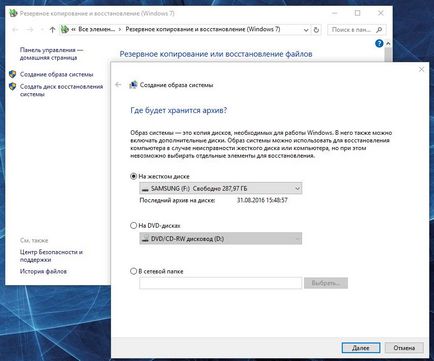
- Натисніть кнопку Далі і підтвердіть параметри архівації в наступному вікні
Залежно від обсягу резервних даних, процес архівування буде проходити від 15 хвилин до 1-2 годин. Але це ніяк не вплине на працездатність комп'ютера - їм можна продовжувати користуватися під час здійснення процесу архівації.
Щоб відновити Windows 10 зі створеного раніше образу:
- Підключіть жорсткий диск з образом системи до комп'ютера, після чого завантажте комп'ютер використовуючи диск відновлення Windows 10 (як створити диск відновлення - перейдіть)
- У процесі завантаження за допомогою диска відновлення, клікніть на посиланні Відновити комп'ютер (або Repair your computer) в лівому нижньому кутку вікна.
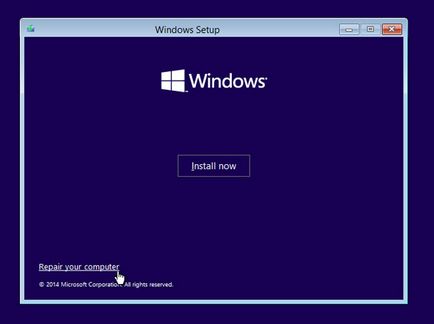
- У вікні переходимо за наступними пунктами меню Діагностика / Розширені можливості пошуку / Відновлення образу системи
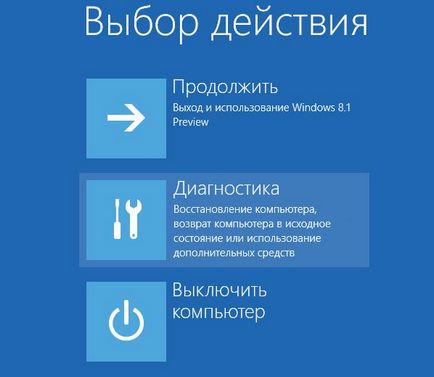

- З переліку запропонованих операційних систем виберіть Windows 10 / Далі / Завершити
Таким же способом можна створити і відновити резервну копію образу Windows 8.1.
Якщо важливі дані все ж були загублені
Як правило, необхідність відновлення системи з образу з'являється в разі виходу з ладу жорсткого диска або неможливості завантажити Windows. У будь-якому іншому випадку систему можна відновити, використовуючи Точку відновлення. Тому, відновлення системи з образу передбачає форматування і повне очищення диска, на який буде відновлюватися образ.
Так як в проміжку часу між створенням образу системи і виходом Windows з ладу, користувач часто встигає створити певну кількість файлів, вони будуть втрачені після розгортання образу і з його допомогою не зможуть бути відновлені.